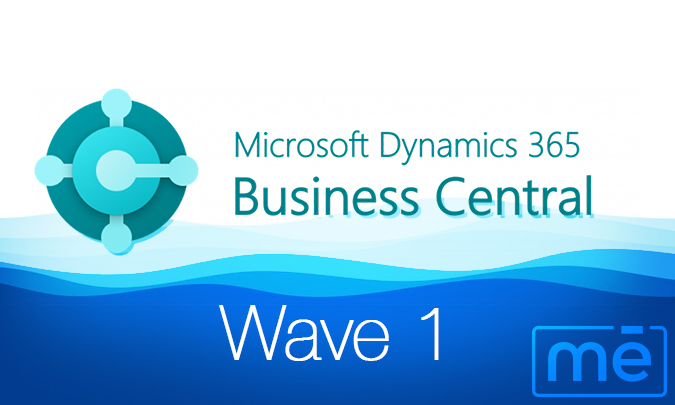Microsoft OneDrive es el servidor donde puedes alojar cualquier tipo de archivo o carpeta en la nube. Es una de las herramientas de Microsoft más utilizadas hoy en día.
Además, la versión Office 365 ofrece Microsoft OneDrive bajo una capacidad de almacenaje de 1 TB, lo que permite liberar espacios de memoria de los dispositivos, mantener la seguridad de la información y ofrecer la capacidad de acceder a ella o compartirla en cualquier momento y desde cualquier lugar.
Paso a paso para compartir archivos con Microsoft OneDrive
1 Ve al sitio web de Microsoft OneDrive e inicia sesión con tu cuenta profesional o educativa.
2 Selecciona el archivo que desees compartir y elije compartir. Indica los nombres de las personas con las que deseas compartir los archivos y si lo deseas escribe un mensaje.

3 (Opcional) Haz clic en la lista desplegable para cambiar el tipo de vínculo. A continuación, se abrirá el panel de detalles en el que puedes cambiar quién tiene acceso al vínculo y si los usuarios pueden editar el elemento que vas a compartir:
- Cualquiera: da acceso a cualquier persona que reciba el vínculo, tanto si lo han recibido directamente de tu parte o se lo ha reenviado otra persona.
- Personas de tu organización: da acceso a todas las personas de tu organización, tanto si lo han recibido directamente de tu parte o se lo ha reenviado otra persona.
- Determinadas personas: da acceso a las personas que especifiques, aunque es posible que otras personas ya tengan acceso. Si alguien reenvía la invitación para uso compartido, solo aquellas personas que ya tengan acceso al elemento podrán usar el vínculo.
La opción permitir edición está activada de manera predeterminada. Si deseas que los usuarios solo puedan ver sus archivos, desmarca la casilla.
4 Cuando hayas terminado, haz clic en aplicar para que tu configuración se guarde.
5 Cuando estés listo para enviar el vínculo, selecciona enviar.
Microsoft OneDrive: cómo obtener un vínculo
La segunda forma de compartir un archivo o carpeta consiste en obtener un link que puedas copiar en formato de texto tanto en webs, mails, redes sociales…
1 En tu OneDrive, haz clic en Copiar vínculo. El vínculo se copia automáticamente en el portapapeles.

2 (Opcional) Haz clic en la lista desplegable para cambiar el tipo de vínculo de la misma manera y con las mismas opciones que hemos visto en el punto anterior.
Recuerda que la opción Permitir edición está activada de manera predeterminada. Si deseas que los usuarios solo puedan ver los archivos, anula la selección de la casilla.
3 Cuando hayas terminado, haz clic en Aplicar.
4 Para pegar el vínculo, pulsa CTRL+V en un mensaje de texto o en un sitio web y voilá!
Conoce más sobre Microsoft 365
Si quieres saber más sobre Microsoft 365, te dejamos parte del webinar donde mostramos las funcionalidades de Microsoft OneDrive. Aquí puedes ver el webinar completo.